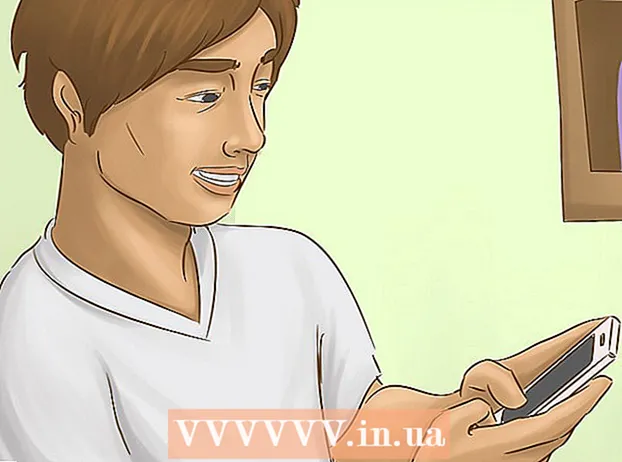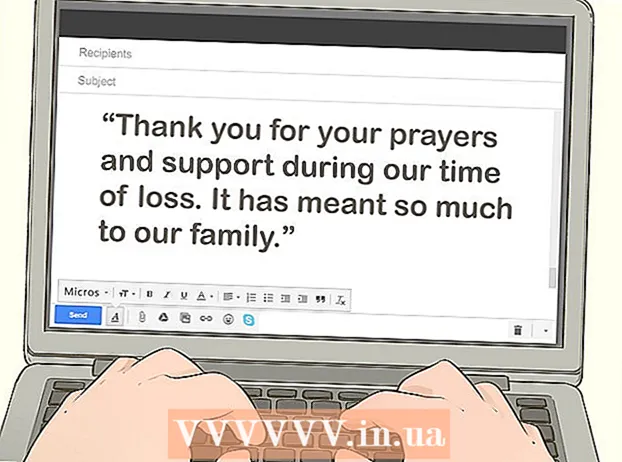著者:
Sara Rhodes
作成日:
14 2月 2021
更新日:
26 六月 2024

コンテンツ
.MKVは、オープンでクロスプラットフォームのマルチメディアコンテナ「Matryoshka」の形式のビデオファイルです。この形式には、AVI、MP4、ASFなどのビデオ形式に比べて利点があります。ただし、欠点もあります。すべてのビデオプレーヤーが.mkvを開くわけではありません。幸い、この問題は特別なことではなく、解決するのは難しいことではありません。以下に、それを解決するためのいくつかの方法を集めました。
ステップ
方法1/3:.mkv互換のメディアプレーヤーを使用する
1 .mkvファイルをサポートする無料のメディアプレーヤーを選択してください。 ネット上にはたくさんありますが、最も広く普及している人気のあるプレーヤーのほとんどよりも優れているものもあれば、さらに優れているものもあります。しかし、他のものはあまり良くありません。どこでもその長所と短所、どこでもその可能性と限界。いずれの場合も、.mkvファイルを処理できる最新バージョンのプレーヤーが必要です。
- VLC Media Player(VLC)は、これらすべて(および他の多くの)要件を満たす無料で人気のあるプレーヤーです。次の記事は、ダウンロードしたことを前提としています。
- ただし、.mkvファイルを開きたいのはVLCだけではありません。たとえば、Media Player Classic(MPC)とMplayerXという2つの非常に適切なオプションを選択できます。ただし、多くの.mkv互換プレーヤーには何らかの機能がありますが、VLCが重複していることに注意してください。
2 プレーヤーをダウンロードしてインストールします。 はい、次の記事では、VLCを選択したことを期待していますが、具体的には、すべてが...すべてのプレーヤーにとって「ユニバーサル」になります。プレーヤーを選択し、ファイルをダウンロードするためのリンクを見つけます(主なことは、リンクが信頼できるサイトにつながることです)。次に、それに応じて、すべての指示に従って、プレーヤーをダウンロードしてインストールします。
- 簡単にするために、アプリケーションを起動するためのショートカットをデスクトップに残します。特に、コンピューターを「使用している」場合は、簡単になります。
- ご使用のオペレーティングシステムに適したバージョンのプレーヤーをダウンロードしてください。たとえば、VLCの場合、Windows用とMac用の2つのバージョンがあります。
3 VLCを起動します。 インストールは完了しましたか?プレイヤーを起動します!ネットワークにアクセスできるかどうかを確認する必要がある場合があります。一般に、結果として、中央にオレンジ色のトラフィックコーンが付いた黒いウィンドウが表示されます。これですべての準備が整いました。プレーヤーが正常にインストールされたので、使用できます。
4 ビデオファイルを開きます。 上部のツールバーにある「メディア」ボタンをクリックします。次に、「ファイルを開く」メニューを選択します。エクスプローラーで開きたい.mkvファイルを見つけます。ほとんどの場合、すべてが問題なくさらに進みます。
- 訂正-私たちはWindowsの下でVLCで働くことについて話している。
- もちろん、VLCはほとんどの.mkvファイルを問題なく開く必要があります。それでも、RealVideo形式で圧縮されたファイルを操作する場合は、まだ問題がありました。それらを表示するには、RealVideo互換のプレーヤーが必要になる場合があります。
方法2/3:コーデックの使用
1 コーデックを使用することの長所と短所を理解します。 コーデック(コーダー-デコーダー)は、デジタルメディアコンテンツをエンコードまたはデコードするために使用される特別なプログラムです。つまり、.mkvで動作するコーデックが必要になります。幸いなことに、それらはたくさんあります-そして、それに関しては、.mkvだけではありません。ただし、コーデックには長所と短所の両方があります。
- コーデックの利点:コーデックをダウンロードした後、.mkvだけでなく、他の多くの形式のコーデックもダウンロードする可能性があります。したがって、コーデックをインストールした後は、多くのファイルの再生に関する問題を忘れることができます。厳密に言えば、コーデックが処理できるファイルが多いほど、ビデオを開く際の問題は少なくなります。
- コーデックのデメリット:コーデックは、いわば頑固なビデオを発見するための最後の方法です。はい、この方法は効果的ですが、自分で考えてください。ビデオを開くために、そのうちの1つだけにメガバイトの異なるコーデックをダウンロードします。言い換えれば、あなたはただハードドライブのスペースを浪費しているだけです。さらに、どこかで問題が発生した場合、コーデックのどの部分がこれらすべてを引き起こしたのかを判断することは非常に困難になります。
2 目的のコーデックをダウンロードしてインストールします。 この方法を使用する場合は、安全な場所からダウンロードする必要があります-1つ、人気のあるコーデックのセット-2つ、.mkvファイルをサポートする-3つ。したがって、.mkv開発者の公式ウェブサイトでは、Windowsコンピューターに最適であると示唆しています。 Combined Community Codec Pack(CCCP)..。別の変種- K-Liteコーデックパックcodecguide.comから無料でダウンロードできます。とにかく、この手順は簡単です。コーデックをダウンロードし、画面に表示される指示に従ってインストールします。
- Macでは、.mkv互換のプレーヤーをダウンロードする方が簡単な場合があります。たとえば、Perianは(おそらく)QuicktimePlayerに.mkvファイルを開く機能を追加するオープンソースプレーヤーです。残念ながら、Perianは2012年以降更新されていません。それにもかかわらず、PerianのWebサイトには、開発者が代わりにNiceplayer、VLC、MPlayer OSXを推奨していると書かれています。
- 注:新しいコーデックをインストールする前に、古いコーデックを削除することをお勧めします。これは、相互運用性の問題を回避するための確実な方法です。
3 お気に入りのメディアプレーヤーで.mkvファイルを開きます。 コーデックがインストールされると、安堵のため息をつくことができます。.mkvファイルを開くことを妨げるものは何もありません。デフォルトのメディアプレーヤーを使用できますが、他のプレーヤーも使用できます。今ではそれほど重要ではありません。
- インストールが完了すると、「フィルタリング」オプションを構成するように求められます。彼らがあなたに何を望んでいるのかを本当に理解していない場合は、すべてをそのままにしておきます。
- ファイルが開かない場合は、この形式の他のファイルを再生してみてください。それらが正常に開く場合は、問題がファイル自体にあり、破損している可能性があることを確認してください。
方法3/3:トラブルシューティング
1 無料の.mkv診断ツールを使用してください。 MKV開発者は最高のものを望んでいますが、.mkvファイルを開くと、いつものように機能することがあります。これは、PCのコンテキストでは特に当てはまります。開発者はこれを知っているため、.mkvの再生に関する問題を特定するように設計された特別な診断プログラムを作成しました。いわゆる matroskadiag.exe、そのタスクは、.mkvファイルを分析し、それが開かない理由(フィルタリングエラー、コーデックなど)を特定することです。この無料プログラムは、Matroska開発者サイトmatroska.orgからダウンロードできます。
2 サードパーティの診断ソフトウェアを使用してください。 もちろん、ビデオで動作する多くの診断プログラムがあります。一度に複数のフォーマットで動作するものもあります。だから、とりわけ、私たちはプログラムに注意することができます VideoInspector afterdawn.comからダウンロードできるKCソフトウェアから。
3 RealVideo互換ビデオプレーヤーをダウンロードしてください。 上で書いたものはすべて、.mkvファイルの問題を扱っています。ただし、.mkv再生ビジネスには、かなり長い間弱かった1つの弱点があります。それは、ビデオ圧縮形式のRealVideoです。厳密に言えば、.mkvはRealVideo形式に圧縮される可能性があり、ファイルの再生で問題が発生する可能性があります。残念ながら、RealVideoテクノロジーを使用して圧縮された.mkvを開くには、別のプレーヤーをダウンロードする必要があります。公式のRealVideoプレーヤーはそう呼ばれています- リアルプレーヤー、real.comから無料でダウンロードできます
- 公式のものが欲しいですか?わかりました。これはサードパーティの代替手段です- 本当の選択肢..。プレーヤーは無料で利用できます...はい、たくさんの場所があります、検索してください、そしてはいあなたは見つけるでしょう。
チップ
- コンピュータにすでにインストールされているプレーヤーのコーデックのセットを探すオプションがあります。したがって、たとえば、QuicktimeとMedia PlayerClassicは新しいコーデックで正常に動作します。